SSDに移行して色々と判明した事がありましたので備忘録を兼ねて記事アップさせて頂きます。
SSDに使用されているNAND型フラッシュメモリには寿命があります、そして寿命がくるとデータの書き込みが出来なくなります。簡単に述べるとMLCタイプのSSDで1万回の書き換えで寿命に到達すると予測されてます。使い方にも寄るかとは思いますがパソコンで使う場合SSDの寿命はだいたい5年位と思っておいたほうが良さそうです。
また、SSDはまだまだ進化中でありFirmwareのUpdateが頻繁に行われているのも事実です。
これらの事を総合してパソコンで利用する場合に次の事を念頭に使われるとSSDの寿命を延ばす事が可能ではと思われます。
- OS領域限定で使用する
HDDを接続している場合はマイドキュメントや画像処理ソフトのキャッシュエリア等をSSDではなくてHDDを指定する。 - ヘルスチェックで稼動状態を見ておく
各SSDのメーカーが提供しているS.M.A.R.T(スマート)と呼ばれるデータの書き込み量やエラーなどの記録を表示するツールを利用して状態を確認する。 - SSDのFirmware Update
各SSDのメーカーが提供しているFirmware UpdateツールでFirmwareの更新があればUpdateする。
これらの要点から小生は次の対応を取ってます。
- マイドキュメント等は全てHDD領域に変更、AppDataも変更すべきではあるが利便性とSSDの恩恵を考えAppDataの中にとられる画像処理ソフト( Nikon Capture NX-D , Capture NX2 , View NX2 , View NX-i , Adobe Photoshop ) のキャッシュエリアをHDD領域に変更(それぞれのソフトの環境設定画面で変更可能)
出来る限りSSD領域への書き込み回数を減らす事を念頭に設定するのが賢明です。 - Crucial 製 SSD MX200を使用しているのでCrucial の『Storage Executive Client 』を利用してS.M.A.R.T情報を表示し作動状況の確認を行ってます。上記のリンクからダウンロード出来ます。
- 同じくCrucial の『Storage Executive Client 』を利用してCrucial 製のSSDのFirmware Updateが可能です。
他社製のSSDも数社確認しましたが同様のソフトが提供されていてFirmware Updateが可能でした。

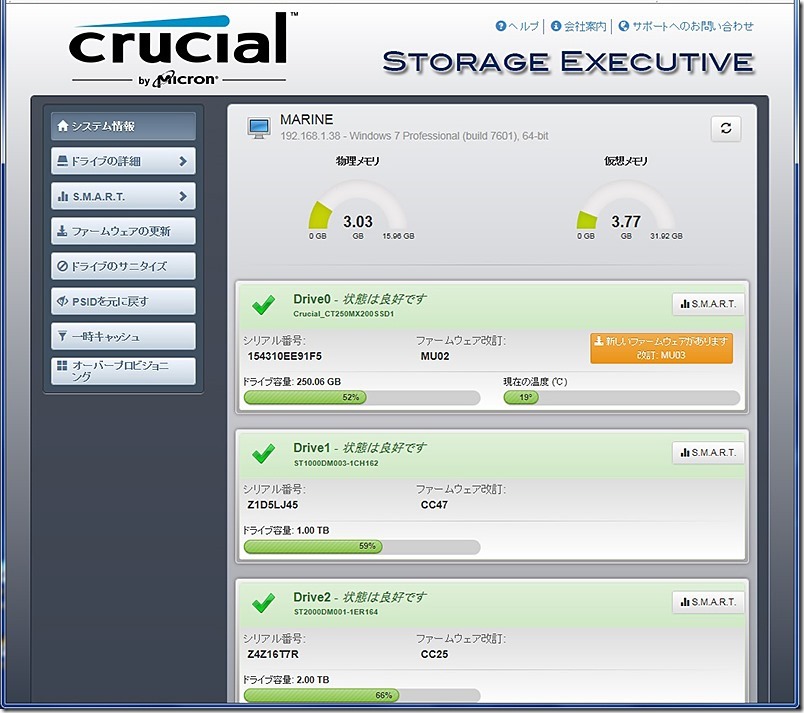
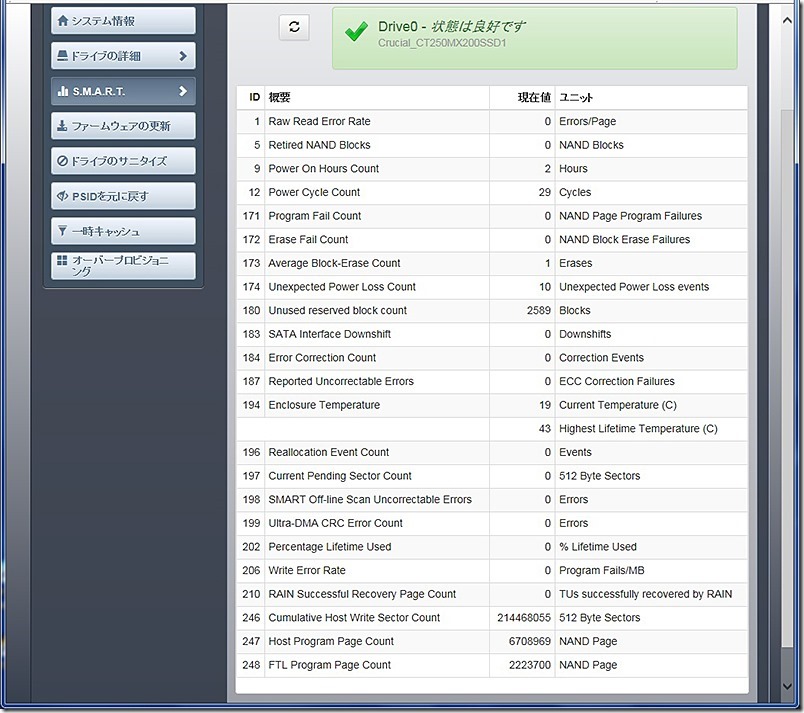
 https://marinescape.jp/
https://marinescape.jp/

最近のコメント